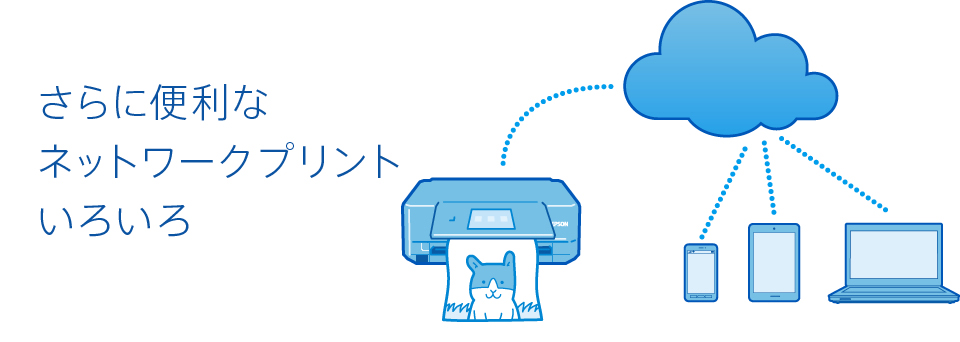
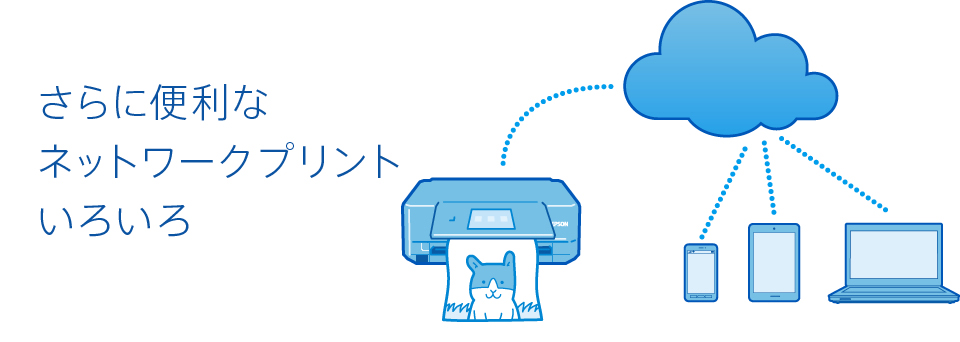
PCのデータを指定のカラリオに送付してプリント!通常のプリントと同じ操作で、離れた場所のカラリオにプリントアウトできます。

メールプリントに登録されたプリンターへ、PCからインターネット経由で印刷できる共通ドライバーです。
リモートプリントドライバーはこちらよりダウンロードできます。
(注):リモートプリントドライバーは各対応機種のドライバーダウンロードページよりダウンロードできます。

リモートプリントドライバーをインストールしておけば、例えば出張先の福岡支店のプリンターや札幌支店のプリンターからでも
インターネットを介してひとつのドライバーでプリントが可能になります。
PCからプリントしたいと思った時に、どこにいても、
メールプリント登録プリンターがあれば、専用ドライバーから
インターネット経由でそのままプリント可能です。
自分のパソコンにつながっているカラリオと同じ感覚で、
遠くのカラリオでプリントできます。
仕事場から自宅のカラリオにプリントアウトすれば、
わざわざデータやプリントを持ち帰る必要がありません。
(注):ドライバーダウンロードはお持ちの製品型番からダウンロードください。
①ファイル印刷時に、「プリンターの選択」で「Epson リモートプリント」を選択し、「印刷」を実行。

②宛先のカラリオから出力されます。


いろんな設定方法を用途別にわかりやすく解説!
設定ガイド
(注):Wi-Fi CERTIFIEDのロゴ、Wi-Fi Protected Setupのロゴは、Wi-Fi Allianceの認定マークです。
(注):Wi-Fi、Wi-Fi Direct、Wi-Fi Protected Setup、Wi-Fi Protected Accessは、Wi-Fi Allianceの登録商標または商標です。
(注):「QRコード\QR Code」は(株)デンソーウエーブの登録商標です。
(注):AirPrint、iPhone、Macintosh、Mac OS、Finderは、Apple Inc.の商標です。
(注):Apple、Appleロゴは米国および他の国々で登録されたApple Inc.の商標です。
(注):App StoreはApple Inc.のサービスマークです。
(注):Android、Google Drive、Google Play、Google Play badge、Google Cloud Print、Gmail、YouTubeは、Google Inc. の商標です。
(注):Microsoft、Excel、Internet Explorer、PowerPoint、Windows、Windows Vistaは、米国 Microsoft Corporation の、米国、日本およびその他の国における登録商標または商標です。
(注):Mozilla、Firefoxは、Mozilla Foundation の登録商標です。
(注):Adobeは、Adobe Systems Incorporatedの登録商標または商標です。
(注):Mopriaのロゴは、Mopria Alliance,Inc.の商標です。
(注):IrDAは、Infrared Data Associationの商標です。